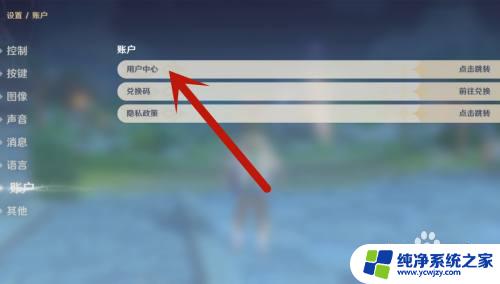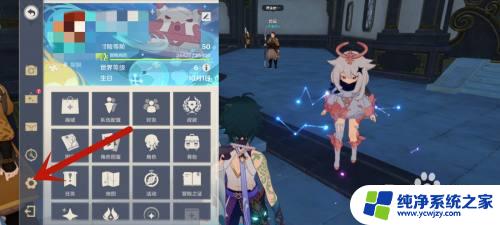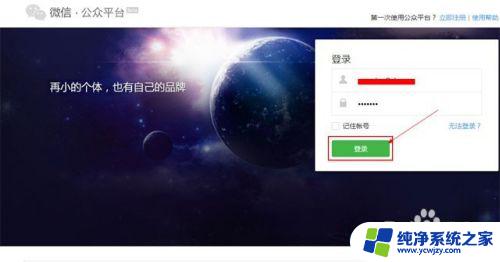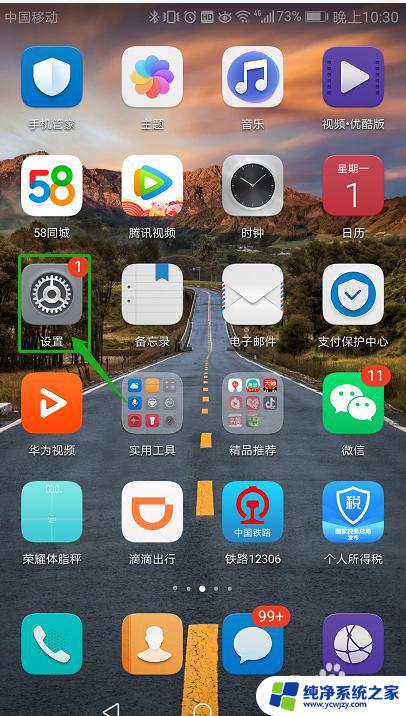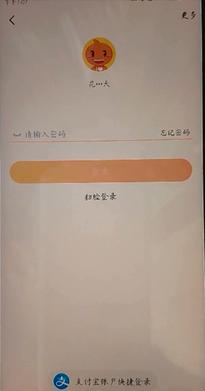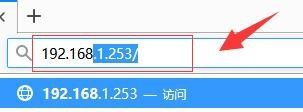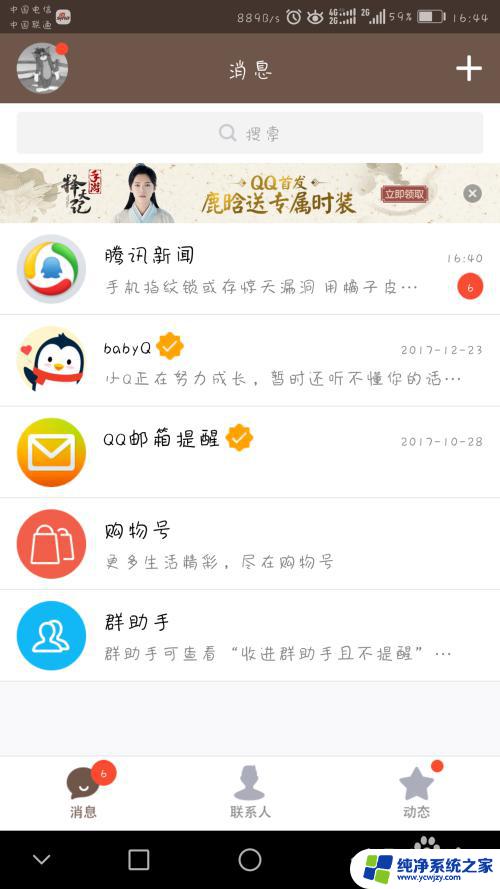如何修改原神账号密码 原神登录密码修改教程
更新时间:2023-11-16 12:58:58作者:xiaoliu
如何修改原神账号密码,在现如今的互联网时代,账号安全已经成为一个重要的议题,作为一款备受欢迎的游戏,原神的账号安全也是我们玩家们需要关注的重要问题之一。在游戏中我们的登录密码是保护账号安全的第一道防线,学会如何修改原神账号密码就显得尤为重要。下面我们将为大家介绍一下原神登录密码修改的具体步骤和教程,以帮助大家更好地保护自己的账号安全。
步骤如下:
1.进入到游戏的开始界面,我们点击进入游戏选项。
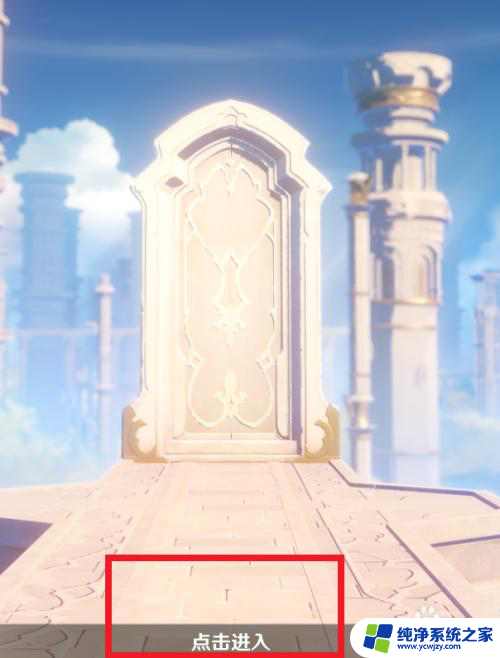
2.然后在游戏的主页面中,我们按住Alt键进入到个人中心。
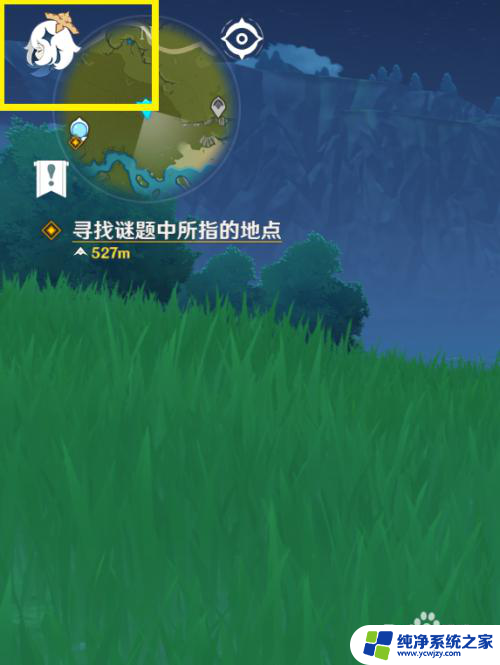
3.如图,这时我们需要点击进入底部的设置选项。
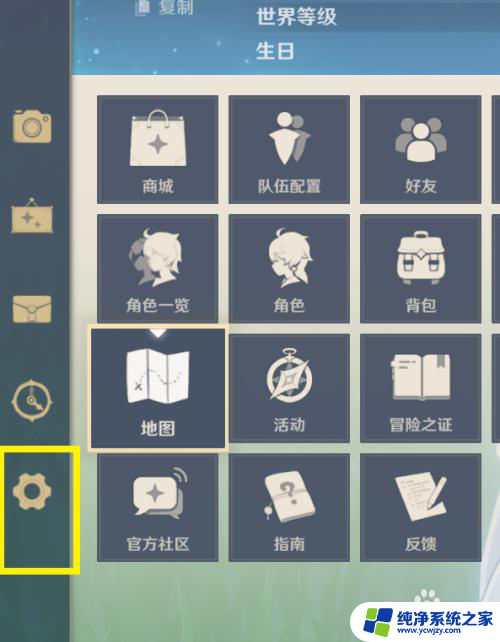
4.此时我们需要点击进入账户的主页面中,然后点击进入用户中心。
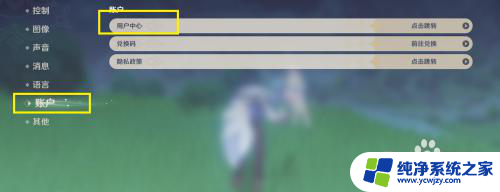
5.在账户的主页面中,我们点击进入修改密码选项。
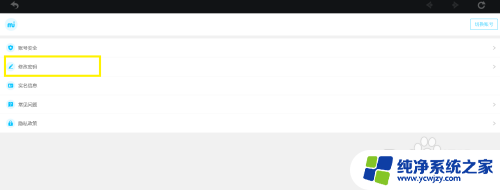
6.如图,在此页面中。输入新的登录密码,然后点击确认即可。
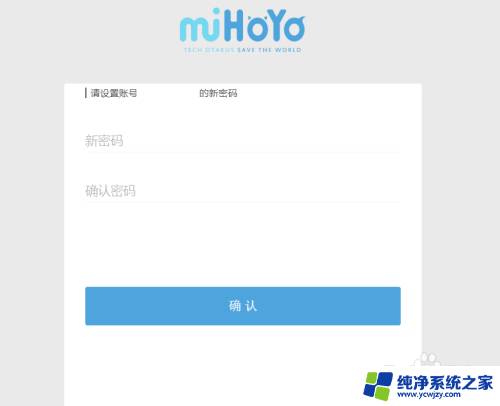
以上是如何修改原神账号密码的全部内容,如果您遇到这种情况,请按照小编的方法进行解决,我们希望这些方法能帮助到您。